Iis не скачиваются файлы
Соберите следующие сведения:
Сравните собранные данные с представленной здесь информацией о распространенных ошибках. Если вы найдете соответствие, выполните рекомендации по устранению неполадок.
Журнал приложений: не удалось загрузить DLL модуля C:\WINDOWS\system32\inetsrv\aspnetcore.dll. Ошибочные данные.
Отсутствует расширение сайта, установлены 32-разрядное (x86) и 64-разрядное (x64) расширения сайта или неправильно задана разрядность
Относится к приложениям, размещенным в Службе приложений Azure.
Журнал приложений: вызов hostfxr для поиска внутрипроцессного обработчика запросов завершился ошибкой без обнаружения каких-либо собственных зависимостей. Не удалось найти внутрипроцессный обработчик запросов. Выходные данные, записанные в результате вызова hostfxr: не удалось найти совместимую версию платформы. Указанная версия — предварительная версия — * платформы Microsoft.AspNetCore.App не найдена. Не удалось запустить приложение /LM/W3SVC/1416782824/ROOT, код ошибки — 0x8000ffff.
Если приложение запускается в среде выполнения предварительной версии, установите 32-разрядное (x86) или 64-разрядное (x64) расширение сайта в соответствии с разрядностью и версией среды выполнения приложения. Не следует устанавливать оба расширения или несколько версий среды выполнения расширения.
Перезапустите приложение. Подождите несколько секунд, пока приложение перезагрузится.
Если приложение запускается в среде выполнения предварительной версии и установлены оба расширения сайта — 32-разрядное (x86) и 64-разрядное (x64), удалите расширение сайта, не соответствующее разрядности приложения. После удаления расширения сайта перезапустите приложение. Подождите несколько секунд, пока приложение перезагрузится.
Если приложение запускается в среде выполнения предварительной версии, и разрядность расширения сайта соответствует разрядности приложения, убедитесь, что предварительная версия среды выполнения для расширения сайта соответствует версии среды выполнения приложения.
Убедитесь, что заданная для приложения платформа в разделе Параметры приложения соответствует разрядности приложения.
Приложение x86 развернуто, но для 32-разрядных приложений не включен пул приложений
Журнал приложений: для приложения "/LM/W3SVC/5/ROOT" с физическим корневым каталогом "" возникло непредвиденное управляемое исключение, код исключения — 0xe0434352. Дополнительные сведения см. в журналах sderr. Приложению /LM/W3SVC/5/ROOTс физическим корневым каталогом не удалось загрузить clr и управляемое приложение. Рабочий поток CLR преждевременно завершил работу.
Если используется зависимое от платформы (x86) развертывание ( <PlatformTarget>x86</PlatformTarget> ), включите пул приложений IIS для 32-разрядных приложений. В диспетчере IIS откройте раздел Дополнительные параметры пула приложений и задайте параметру Разрешены 32-разрядные приложения значение True.
Конфликты платформы с относительным идентификатором
Журнал приложений: приложению MACHINE/WEBROOT/APPHOST/ с физическим корневым каталогом C:' не удалось запустить процесс с помощью команды "C:.
Если это исключение возникает для развертывания приложений Azure при обновлении приложения и развертывании более новых сборок, вручную удалите все файлы предыдущего развертывания. Если останутся несовместимые сборки, то при развертывании обновленного приложения это может привести к исключению System.BadImageFormatException .
Неправильная конечная точка URI, либо веб-сайт остановлен
Браузер: ERR_CONNECTION_REFUSED или не удается подключиться
Журнал приложений: нет записи
Убедитесь, что используется правильный URI конечной точки для приложения. Проверьте все привязки.
Убедитесь, что веб-сайт IIS не находится в состоянии Остановлен.
Компонент сервера CoreWebEngine или W3SVC отключен
Убедитесь, что включены правильная роль и необходимые компоненты. См. раздел Конфигурация IIS.
Неправильный физический путь к веб-сайту, либо отсутствует приложение
Браузер: 403 — запрещено. В доступе отказано или 403.14 — запрещено. Веб-сервер настроен таким образом, чтобы не формировать список содержимого каталога.
Журнал приложений: нет записи
Проверьте основные настройки веб-сайта IIS и физическую папку приложения. Убедитесь в том, что приложение находится в папке по физическому пути, указанному для веб-сайта IIS.
Браузер: 500.19 — внутренняя ошибка сервера. Запрашиваемая страница недоступна из-за неверной конфигурации данных для этой страницы. или не удается отобразить эту страницу
Журнал приложений: нет записи
Убедитесь, что включена соответствующая роль. См. раздел Конфигурация IIS.
Убедитесь, что параметр Пул приложений > Модель процесса > Identity имеет значение ApplicationPoolIdentity или что у пользовательского удостоверения есть нужные разрешения на доступ к папке развертывания приложения.
Неправильное значение processPath, отсутствует переменная PATH, пакет размещения не установлен, система или службы IIS не перезапущены, не установлен распространяемый компонент VC++ либо нарушены права доступа к dotnet.exe
Журнал приложений: приложению MACHINE/WEBROOT/APPHOST/ с физическим корневым каталогом C:' не удалось запустить процесс с помощью команды "<. >" , код ошибки — 0x80070002: 0. не удалось запустить приложение на пути . Исполняемый файл не найден на пути . Не удалось запустить приложение /LM/W3SVC/2/ROOT, код ошибки — 0x8007023e.
Проверьте атрибут processPath для элемента <aspNetCore> в файле web.config. Он должен иметь значение dotnet для зависимого от платформы развертывания (FDD) или .\.exe для автономного развертывания (SCD).
Для зависимого от платформы развертывания файл dotnet.exe может быть недоступен по пути, указанному в переменной PATH. Убедитесь в том, что папка C:\Program Files\dotnet\ существует в системных параметрах PATH.
В случае с зависимым от платформы развертыванием файл dotnet.exe может быть недоступен для удостоверения пользователя пула приложений. Убедитесь в том, что удостоверение пользователя пула приложений имеет доступ к каталогу C:\Program Files\dotnet. Убедитесь в отсутствии запрещающих правил для удостоверения пользователя пула приложений в каталоге C:\Program Files\dotnet и каталоге приложения.
Неправильные аргументы элемента <aspNetCore>
Проверьте атрибут arguments для элемента <aspNetCore> в файле web.config и удостоверьтесь, что он имеет значение: а) .\.dll для развертывания, зависящего от платформы (FDD); б) отсутствует, содержит пустую строку ( arguments="" ) или список аргументов вашего приложения ( arguments=", , . " ) для автономного развертывания (SCD).
Не удалось запустить приложение /LM/W3SVC/5/ROOT, код ошибки — 0x8000ffff.
Если используется зависимое от платформы развертывание (FDD), убедитесь в том, что в системе установлена нужная среда выполнения.
Пул приложений остановлен
Браузер: 503 — служба недоступна
Журнал приложений: нет записи
Убедитесь, что пул приложений не находится в состоянии Остановлен.
Дочернее приложение включает раздел <handlers>
Журнал приложений: нет записи
Убедитесь, что файл web.config дочернего приложения не содержит раздел <handlers> или что дочернее приложение не наследует обработчики родительского приложения.
Неверный путь к журналу stdout
Браузер: приложение работает правильно.
Не существует путь stdoutLogFile , указанный в элементе <aspNetCore> в файле web.config. Дополнительные сведения см. в разделе Создание и и перенаправление журнала.
Пользователь пула приложения не имеет прав на запись в путь к папке журнала stdout.
Общая проблема с конфигурацией приложения
Журнал приложений: Переменная
Процесс не удалось запустить, скорее всего, из-за проблемы с конфигурацией приложения или ошибки программирования.
Дополнительные сведения см. в следующих разделах:
Соберите следующие сведения:
Сравните собранные данные с представленной здесь информацией о распространенных ошибках. Если вы найдете соответствие, выполните рекомендации по устранению неполадок.
Журнал приложений: не удалось загрузить DLL модуля C:\WINDOWS\system32\inetsrv\aspnetcore.dll. Ошибочные данные.
Отсутствует расширение сайта, установлены 32-разрядное (x86) и 64-разрядное (x64) расширения сайта или неправильно задана разрядность
Относится к приложениям, размещенным в Службе приложений Azure.
Журнал приложений: вызов hostfxr для поиска внутрипроцессного обработчика запросов завершился ошибкой без обнаружения каких-либо собственных зависимостей. Не удалось найти внутрипроцессный обработчик запросов. Выходные данные, записанные в результате вызова hostfxr: не удалось найти совместимую версию платформы. Указанная версия — предварительная версия — * платформы Microsoft.AspNetCore.App не найдена. Не удалось запустить приложение /LM/W3SVC/1416782824/ROOT, код ошибки — 0x8000ffff.
Если приложение запускается в среде выполнения предварительной версии, установите 32-разрядное (x86) или 64-разрядное (x64) расширение сайта в соответствии с разрядностью и версией среды выполнения приложения. Не следует устанавливать оба расширения или несколько версий среды выполнения расширения.
Перезапустите приложение. Подождите несколько секунд, пока приложение перезагрузится.
Если приложение запускается в среде выполнения предварительной версии и установлены оба расширения сайта — 32-разрядное (x86) и 64-разрядное (x64), удалите расширение сайта, не соответствующее разрядности приложения. После удаления расширения сайта перезапустите приложение. Подождите несколько секунд, пока приложение перезагрузится.
Если приложение запускается в среде выполнения предварительной версии, и разрядность расширения сайта соответствует разрядности приложения, убедитесь, что предварительная версия среды выполнения для расширения сайта соответствует версии среды выполнения приложения.
Убедитесь, что заданная для приложения платформа в разделе Параметры приложения соответствует разрядности приложения.
Приложение x86 развернуто, но для 32-разрядных приложений не включен пул приложений
Журнал приложений: для приложения "/LM/W3SVC/5/ROOT" с физическим корневым каталогом "" возникло непредвиденное управляемое исключение, код исключения — 0xe0434352. Дополнительные сведения см. в журналах sderr. Приложению /LM/W3SVC/5/ROOTс физическим корневым каталогом не удалось загрузить clr и управляемое приложение. Рабочий поток CLR преждевременно завершил работу.
Если используется зависимое от платформы (x86) развертывание ( <PlatformTarget>x86</PlatformTarget> ), включите пул приложений IIS для 32-разрядных приложений. В диспетчере IIS откройте раздел Дополнительные параметры пула приложений и задайте параметру Разрешены 32-разрядные приложения значение True.
Конфликты платформы с относительным идентификатором
Журнал приложений: приложению MACHINE/WEBROOT/APPHOST/ с физическим корневым каталогом C:' не удалось запустить процесс с помощью команды "C:.
Если это исключение возникает для развертывания приложений Azure при обновлении приложения и развертывании более новых сборок, вручную удалите все файлы предыдущего развертывания. Если останутся несовместимые сборки, то при развертывании обновленного приложения это может привести к исключению System.BadImageFormatException .
Неправильная конечная точка URI, либо веб-сайт остановлен
Браузер: ERR_CONNECTION_REFUSED или не удается подключиться
Журнал приложений: нет записи
Убедитесь, что используется правильный URI конечной точки для приложения. Проверьте все привязки.
Убедитесь, что веб-сайт IIS не находится в состоянии Остановлен.
Компонент сервера CoreWebEngine или W3SVC отключен
Убедитесь, что включены правильная роль и необходимые компоненты. См. раздел Конфигурация IIS.
Неправильный физический путь к веб-сайту, либо отсутствует приложение
Браузер: 403 — запрещено. В доступе отказано или 403.14 — запрещено. Веб-сервер настроен таким образом, чтобы не формировать список содержимого каталога.
Журнал приложений: нет записи
Проверьте основные настройки веб-сайта IIS и физическую папку приложения. Убедитесь в том, что приложение находится в папке по физическому пути, указанному для веб-сайта IIS.
Браузер: 500.19 — внутренняя ошибка сервера. Запрашиваемая страница недоступна из-за неверной конфигурации данных для этой страницы. или не удается отобразить эту страницу
Журнал приложений: нет записи
Убедитесь, что включена соответствующая роль. См. раздел Конфигурация IIS.
Убедитесь, что параметр Пул приложений > Модель процесса > Identity имеет значение ApplicationPoolIdentity или что у пользовательского удостоверения есть нужные разрешения на доступ к папке развертывания приложения.
Неправильное значение processPath, отсутствует переменная PATH, пакет размещения не установлен, система или службы IIS не перезапущены, не установлен распространяемый компонент VC++ либо нарушены права доступа к dotnet.exe
Журнал приложений: приложению MACHINE/WEBROOT/APPHOST/ с физическим корневым каталогом C:' не удалось запустить процесс с помощью команды "<. >" , код ошибки — 0x80070002: 0.
Проверьте атрибут processPath для элемента <aspNetCore> в файле web.config. Он должен иметь значение dotnet для зависимого от платформы развертывания (FDD) или .\.exe для автономного развертывания (SCD).
Для зависимого от платформы развертывания файл dotnet.exe может быть недоступен по пути, указанному в переменной PATH. Убедитесь в том, что папка C:\Program Files\dotnet\ существует в системных параметрах PATH.
В случае с зависимым от платформы развертыванием файл dotnet.exe может быть недоступен для удостоверения пользователя пула приложений. Убедитесь в том, что удостоверение пользователя пула приложений имеет доступ к каталогу C:\Program Files\dotnet. Убедитесь в отсутствии запрещающих правил для удостоверения пользователя пула приложений в каталоге C:\Program Files\dotnet и каталоге приложения.
Неправильные аргументы элемента <aspNetCore>
Журнал приложений: приложению MACHINE/WEBROOT/APPHOST/ с физическим корневым каталогом C:' не удалось запустить процесс с помощью команды "dotnet" ..dll, код ошибки — 0x80004005: 80008081.
Проверьте атрибут arguments для элемента <aspNetCore> в файле web.config и удостоверьтесь, что он имеет значение: а) .\.dll для развертывания, зависящего от платформы (FDD); б) отсутствует, содержит пустую строку ( arguments="" ) или список аргументов вашего приложения ( arguments=", , . " ) для автономного развертывания (SCD).
Если используется зависимое от платформы развертывание (FDD), убедитесь в том, что в системе установлена нужная среда выполнения.
Пул приложений остановлен
Браузер: 503 — служба недоступна
Журнал приложений: нет записи
Убедитесь, что пул приложений не находится в состоянии Остановлен.
Дочернее приложение включает раздел <handlers>
Журнал приложений: нет записи
В файле web.config дочернего приложения не должно быть раздела <handlers> .
Неверный путь к журналу stdout
Браузер: приложение работает правильно.
Журнал приложений: Предупреждение: не удалось создать stdoutLogFile \? < ПУТЬ>\путь_не_существует\stdout_ _ .log, код ошибки — -2147024893.
Не существует путь stdoutLogFile , указанный в элементе <aspNetCore> в файле web.config. Дополнительные сведения см. в разделе Создание и и перенаправление журнала.
Пользователь пула приложения не имеет прав на запись в путь к папке журнала stdout.
Общая проблема с конфигурацией приложения
Журнал приложений: приложение MACHINE/WEBROOT/APPHOST/ с физическим корневым каталогом C:' создало процесс с помощью команды "C:.
Процесс не удалось запустить, скорее всего, из-за проблемы с конфигурацией приложения или ошибки программирования.
Windows Server 2003, Internet Information Services 6.0
Невозможно загризить exe файл с сервера IIS 6.
Вы разместили на IIS 6 для скачки исполняемый файл. При наборе адреса этого файла в браузере его невозможно загрузить.
В браузере пишется ошибка:
Для решения этой проблемы откройте оснастку IIS (Internet Information Services (IIS) Manager).
Разверните слева дерево меню до папки в которой лежит ваш экзэшник.
На папке вызовите контекстное меню и в нем выберите Properties.
В откерывшемся окне (вкладка Directory) для Execute permissions выберите из выпадающего списка значение Scripts Only или None, но только не Scripts and Executables.
Для сохранения нажмиите кнопку OK или Apply.
Все, теперь загрузка ваших EXE файлов возможна.
Невозможно загризить произвольные (.sql, .info, .blabla) файл с IIS.
IIS 6.0 не обслуживает неизвестные типы MIME
Ранние версии IIS включают сопоставления MIME подстановочный знак, который позволяет службам IIS обрабатывать любой файл, независимо от его расширения. IIS 6.0 не включает это сопоставление MIME подстановочный знак и не обслуживает любого типа расширения, не определенные в узле MimeMap в метабазе IIS.
Чтобы определить тип MIME для определенного расширения, выполните следующие действия:
Примечание Следует добавлять только сопоставления подстановочных знаков для сопоставления IIS MIME в качестве временного решения в процессе устранения неполадок. После определения того, что отсутствует MIME-тип является причиной проблемы, удалите сопоставление подстановочных знаков и добавьте конкретного сопоставления типа MIME, которые необходимо обслуживать.
Примечание Помимо этих изменений на глобальном уровне в IIS, можно добавить необходимые типы MIME на более низких уровнях в метабазе. При этом можно указать веб-узлы или каталоги, которые разрешены для обслуживания содержимого с определенным расширением вместо глобально все узлы для обслуживания этого расширения.

После чего жмем ОК и ждем, пока все скачается и установится. По данному пункту хотел еще пояснить, что проставлены необходимые для работы 1С компоненты, ничего кроме этого мне не понадобилось пока. Данный набор ставил и на WIN 7 и на WIN10
2. Первоначальная настройка IIS.
2.1. Дать доступ службе IIS к:
- Платформа1С (C:\Program Files (x86)\1cv8),
- База1С тут точного пути, нет у каждого он свой.
Для этого на каждой из папок клацаем правой кнопкой мыши Свойство-Безопасность - Изменить - Добавить -IIS_IUSRS; IUSR и проставить галочки полного доступа. После нажатия на ОК могут появиться ошибки "Отказ в доступе" нажимайте "Продолжить" и все.
2.2. Разрешить IIS работать с 32 битными приложениями.(Этот пункт нужен если у вас WIN 64-битная а 1C 32-битная, поэтому почти всем) Заходим Панель управления - Администрирование -Диспетчер служб IIS,


3. Публикация базы данных
3.1. Установка платформы обязательно с установленной галочкой "Модуль расширения веб-сервера"
3.2. Запускаем 1С под правами администратора в режиме Конфигуратор - Администрирование - Публикация на веб-сервере.

И все, больше ничего не нужно.
Есть один совет: Если база будет доступна через 1С, нелишнее для обеспечения дополнительной безопасности опубликовывать её с именем, которое будет ничего не значить. Лучше вообще случайным набором букв и цифр (qAdsfslj- например), пользователи, даже если работают через браузер, заходят по ссылке, а вам дополнительное спокойствие, но при таком подходе есть минус, если снял базу с публикации, например, для обновления, то имя будет меняться на наименование папки базы данных, и если не сохранил где-то это имя, то начинаешь искать эту ссылку, и ладно, если баз одна -две, а если их несколько десятков, то можно и перепутать. Попав пару раз, сделал следующим образом "D:\Bases1C\Buh\qAdsfslj" - где "Buh"-название понятное для меня а вот "qAdsfslj"- имя базы при публикации.
Если после установки и настройки IIS + 1C 8.3 (на АПАЧе все работало) внутри локальной сети все хорошо, а при входе через интернет вроде все хорошо, но при формировании табличного документа происходят странные вещи, вместо значков группировок отчета выходит "разорванный листочек", и выделить ячейку в отчете не получается (хотя при двойном нажатии расшифровки работают), а еще на экране нет картинок и штрихкодов в табличном документе (отчете) но если этот же отчет сохранить в эксель или распечатать, все выходит как надо. Значит, вы "попали" так же как и я (искал решение очень долго, почему и пишу данную статью).

Перепробовал все предложенные варианты настроек в интернете, не помогло, сменил Windows (7,10, 2008), компьютер, версии 1C и IIS (7.0, 7.5, 10) не помогает. При этом нужно учесть еще и такой момент что в этой же сети уже работает один сервер IIS+1С и там все работает как надо.
А дело было в том, что после того, как я запускал сервер, я тут же делал проброс порта через роутер наружу и поскольку уже имелся сервер работающий по 80 порту, пробрасывал на альтернативный (444, 98, 90, и тд. переустановок было много). и получал печальный результат. А нужно было сначала сделать прямой проброс 80-80 зайти в 1С через Интернет. а после можно менять порт на любой. Вариант был проверен неоднократно.
Буду рад, если кому-то поможет, и не позволит потерять очень много времени и нервов.
Обычно, когда говорят о web-сервере, подразумевают решения на базе платформы Linux. Но если ваша инфраструктура развернута на основе Windows Server то логично будет использовать веб-сервер IIS. Вопреки распространенному мнению, это весьма популярная платформа, которая позволяет работать как с большинством популярных CMS, так и имеет широкий спектр систем, предназначенных для работы именно на Windows и IIS.
Для установки веб-сервера на платформе Windows перейдем в оснастку Роли в Диспетчере сервера и выберем установку ролей Веб-сервер (IIS) и Сервер приложений.
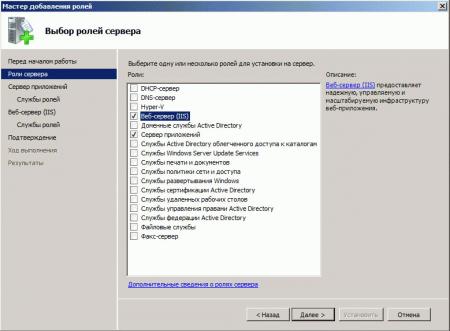
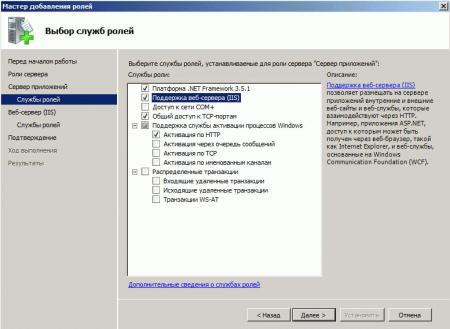
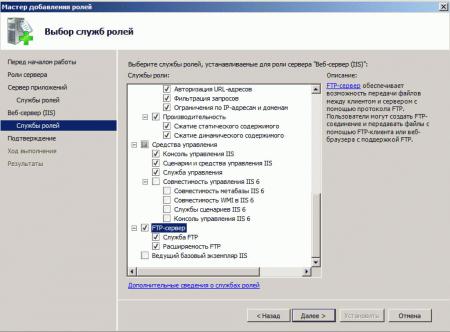
После чего установите выбранные роли. Для проверки работоспособности IIS наберите в браузере IP-адрес вашего сервера, вы должны будете увидеть стандартную страницу-заглушку веб-сервера.
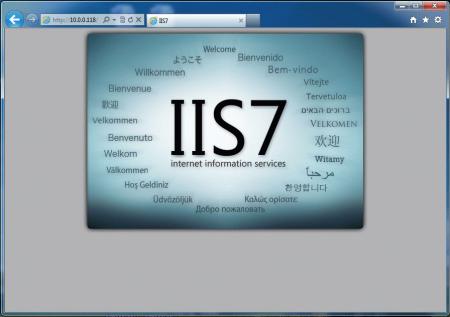
Теперь перейдем в к настройке сервера, для этого откроем Диспетчер служб IIS (находится в Пуск - Администрирование).
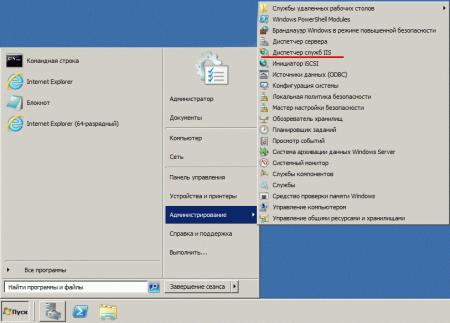
Первым делом создадим новый сайт, для этого щелкните правой кнопке на пункте Сайты в боковом меню Диспетчера IIS и выберите Создать новый сайт.

В открывшемся окне укажите имя сайта, путь к корневой папке (по умолчанию сайты пользователей располагаются в C:\inetpub\wwwroot), которую следует предварительно создать и укажите имя узла (доменное имя сайта), в нашем случае iissite.local
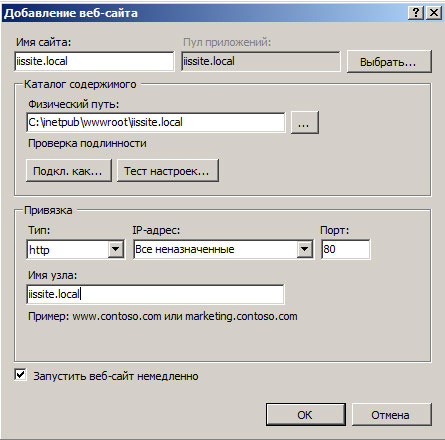
Не забудьте добавить A-запись с именем вашего сайта на DNS-сервер или пропишите необходимые строки в файлы hosts тех рабочих станций, откуда будете обращаться к сайту
В принципе вы уже можете размещать в папке сайта web-страницы и получать к ним доступ через браузер, но для полноценной работы с сайтом не помешает FTP-доступ к нему. Для этого щелкните правой кнопкой по названию вашего сайте в боковом меню и выберите Добавить FTP-публикацию
Далее укажите привязку FTP-cлужбы к сетевым интерфейсам и портам, а также настройте параметры безопасности. Если вы собираетесь использовать SSL, то учтите что вам потребуется сертификат, хотя если вы будете использовать FTP-доступ только для собственных нужд, то можно обойтись самоподписанным сертификатом. Не забудьте поставить галочку для автоматического запуска FTP-сайта.

На следующей странице укажите параметры доступа к серверу, мы советуем указывать конкретных пользователей, которые будут работать с данным сайтом.

Попробуйте подключиться через FTP используя любой клиент и загрузите проверочную html страницу с именем index.html, пример такой страницы мы приводили здесь. Если все сделано правильно, то, набрав в браузере имя нашего сайта, вы увидите такую страницу:
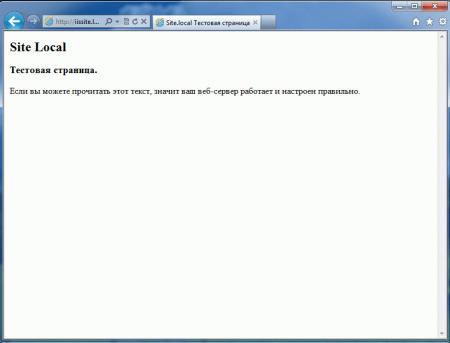
Веб-сервер настроен и вы можете использовать его для размещения HTML-страниц, однако современные сайты используют для хранения своих данных СУБД, поэтому следующим шагом установим MS SQL Express 2012, возможностей которого с лихвой хватит для наших задач. Установка производится со значениями по умолчанию, кроме Режима проверки подлинности, который следует переключить в Смешанный режим и задать пароль суперпользователю SQL-сервера sa.
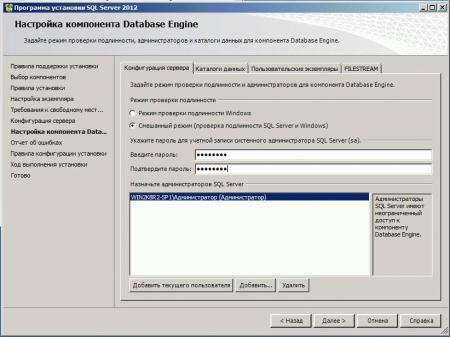
Мы будем устанавливать Orchard CMS, для получения пакета пройдите по ссылке и выберите Загрузить как zip, распакуйте полученный архив и закачайте в корень сайта содержимое папки Orchard.
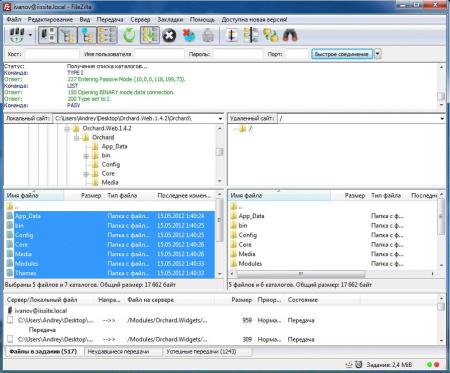
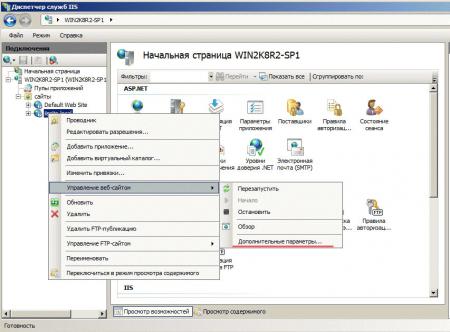
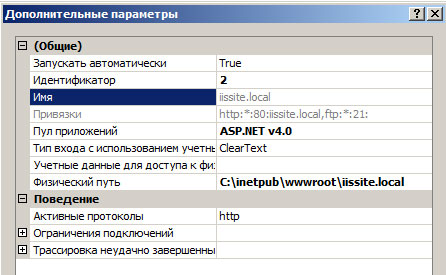
Затем установите необходимые права на папку с сайтом, вам нужно добавить пользователю IIS_IUSRS возможность записи и изменения содержимого данной папки.
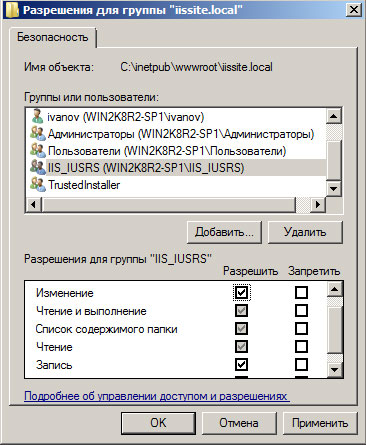
Также не забудьте создать базу данных для сайта, для этого зайдите в SQL Server Management Studio и, щелкнув правой кнопкой на пункте Базы данных в боковом меню, создайте новую базу.
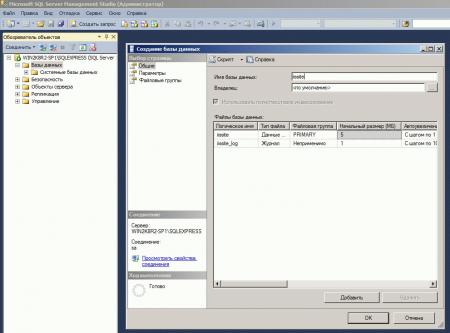
Для установки CMS наберите в браузере адрес сайта и следуйте указаниям скрипта установки. Никаких сложностей там нет, единственное затруднение может вызвать правильное указание параметров подключения к SQL-серверу. Укажите что вы используете SQL Server (или SQL Express)
- server=SERVERNAME\SQLEXPRESS - имя сервера, на котором установлен SQL-сервер, и экземпляра SQL-сервера.
- database=iissite - имя базы данных (в нашем случае iissite)
- user=sa - пользователь СУБД (в нашем случае sa)
- password=sapasswd - пароль пользователя sa.
Так как наш сайт предназначен для внутреннего использования и использует изолированный экземпляр SQL, то мы использовали для доступа к серверу параметры пользователя sa, если же вы собираетесь размещать на веб-сервере несколько сайтов и администрировать их будут разные пользователи, то заведите на SQL сервере дополнительных пользователей и для подключения используйте их учетные данные, не забыв ограничить им доступ только к "своим" базам.
Спустя некоторое время, необходимое для установки CMS, в вашем браузере отобразиться страница сайта с тестовым содержимым. Можете переходить в админ-панель и настраивать сайт согласно ваших потребностей.
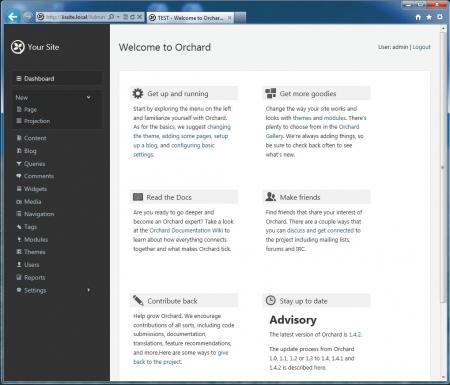
Несмотря на то, что мы рассмотрели установку только одного "движка", установка других CMS производится аналогичным образом и сложностей вызвать не должна
В следующей части нашей статьи мы расскажем как добавить нашему серверу поддержку PHP для запуска на нем популярных CMS написанных на этом языке.
Читайте также:


